
Adicionar e remover secções no Pages no iPad
Um documento de processamento de texto pode ter várias secções, as quais têm numeração, cabeçalhos, rodapés de página ou objetos de fundo diferentes (tais como marcas de água). Alguns modelos têm secções predeterminadas que pode adicionar ou apagar.
Para ver as secções de um documento, toque na miniatura da página na vista de miniaturas das páginas e, em seguida, toque novamente na miniatura da página. Aparece uma cor de fundo atrás de toda as miniaturas das páginas que pertencem à secção.
Adicionar uma secção
Toque para colocar o ponto de inserção onde pretende que a nova secção comece.
Toque em
 na barra de atalhos acima do teclado e, em seguida, toque em “Quebra de secção”.
na barra de atalhos acima do teclado e, em seguida, toque em “Quebra de secção”.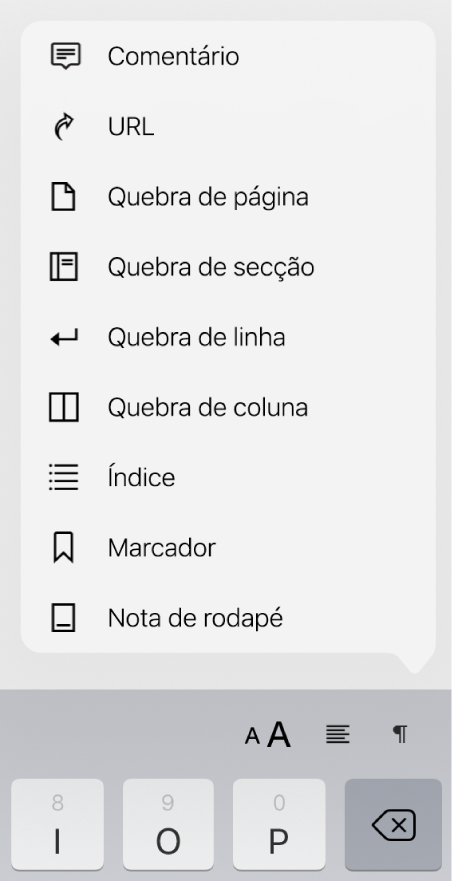
Caso não visualize uma quebra de secção, o documento é um documento de disposição de página e não usa secções.
Definir a página inicial para uma secção
Num documento de processamento de texto que usa páginas opostas, é possível selecionar onde pretende que uma secção comece.
Na vista de miniaturas de página, toque em qualquer página na secção cuja página inicial pretende alterar e, em seguida, toque em
 .
.Toque em “Configurar documento” e, em seguida, toque em separador Secção na parte superior do ecrã.
Toque numa opção por baixo de “Início da secção”:
Página seguinte: inicia a secção na página da esquerda ou direita, a que aparecer a seguir no documento. Caso não pretenda que o seu documento inclua páginas em branco, selecione “Página seguinte”.
Página da direita: inicia a secção na primeira página da direita. Se a próxima página no seu documento for uma página do lado esquerdo, é inserida uma página em branco no início da secção à direita.
Página da esquerda: inicia a secção na primeira página da esquerda. Se a próxima página no seu documento for uma página do lado direito, é inserida uma página em branco no início da secção à esquerda.
Apagar uma secção
Se pretender manter o conteúdo que está na secção, copie e cole o conteúdo em qualquer outro lugar no documento ou noutro documento antes de apagar a secção.
Toque em
 , ative “Miniaturas das páginas” e, em seguida, toque no documento para fechar as opções.
, ative “Miniaturas das páginas” e, em seguida, toque no documento para fechar as opções.Toque em qualquer miniatura de página na secção que pretende apagar e, em seguida, toque-lhe novamente.
Todas as miniaturas das páginas nessa secção são indicadas por uma cor de fundo na vista de miniaturas de página.
Toque em Apagar e, em seguida, toque novamente em Apagar na caixa de diálogo que aparece.
Se tiver uma secção num documento de processamento de texto do Pages que gostaria de utilizar num outro documento de processamento de texto do Pages, pode copiar uma secção de um documento para o outro. Consulte Copiar e colar páginas entre documentos.